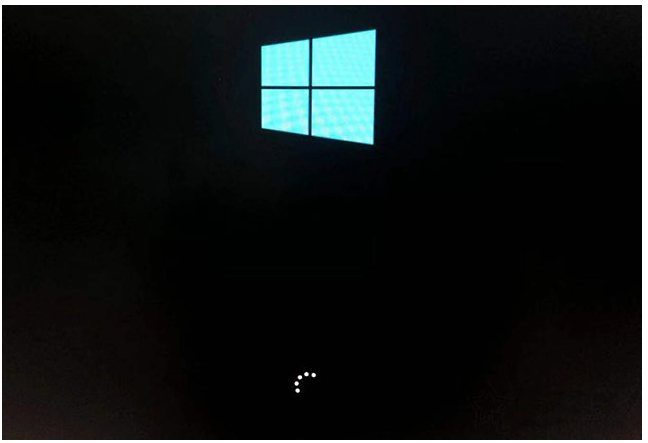电脑黑屏是常见的系统故障现象,而电脑黑屏的原因有很多,相应的解决方法也不同。有网友反映自己的电脑黑屏却开着机怎么办,不知道要怎么恢复。下面小编就给大家分享下常见的win10电脑黑屏却开着机怎么恢复的方法。
工具/原料
系统版本:windows10系统
品牌型号:联想ThinkPad
软件版本:小鱼一键从重装系统
方法一、电脑黑屏却开着机怎么恢复的方法
1、首先最常见的就是排查电源线路是否正常,我们先给电脑充电后再次重启看下是否解决。

2、如果不是电源问题,排除下是否是电脑资源管理器不能正常启动造成。在电脑黑屏界面同时按下“Ctrl Alt Del”看下是否能打开,能打开的话选择“任务管理器”。在任务管理器界面点击左上角的“文件”,选择“运行新任务”。

3、接着输入命令“ explorer.exe”点击“确定”。一般这样重启资源器后电脑就恢复正常了。
小白u盘启动盘怎么装win10系统
如果要用u盘安装win10系统使用的话,前提是需要先制作好u盘启动盘。有些网友想使用小白装机工具制作安装,不知道具体小白u盘启动盘怎么装win10系统。下面演示下小白u盘启动盘装win10系统教程。
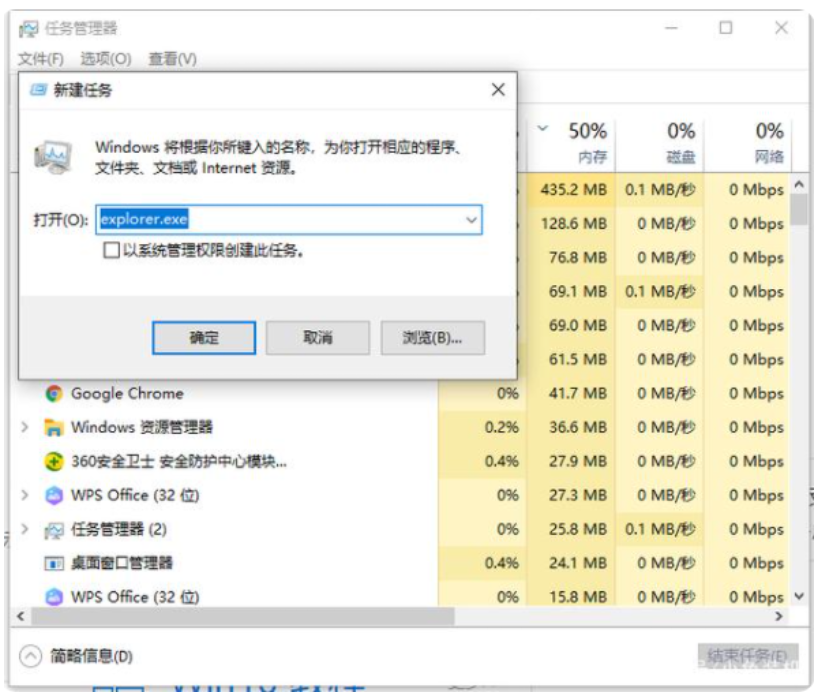
4、如果说不能调出任务管理器的话,考虑系统出现故障,我们可以通过u盘重装系统的方法解决。具体的u盘重装系统步骤参照:小鱼u盘重装windows系统教程。

5、如果不是系统故障的话,那就是硬件问题导致的黑屏了。检查硬件,擦拭内存与显卡的金手指并重新安装。

6、若开机依旧黑屏,将主板电池拆下,等待数分钟后重新安装看下能否解决。还是不行的话,建议及时送修。
总结
1、首先排查电源线路是否正常,重启看下是否解决。
2、如果不是电源问题,按下“Ctrl Alt Del”选择“任务管理器”,点击“文件”,选择“运行新任务”。
3、接输入命令“ explorer.exe”点击“确定”。
4、打开小鱼一键重装系统,通过U盘重装系统解决。
以上就是电脑技术教程《win10电脑黑屏却开着机怎么恢复》的全部内容,由下载火资源网整理发布,关注我们每日分享Win12、win11、win10、win7、Win XP等系统使用技巧!戴尔笔记本重装系统win10的方法步骤
使用u盘重装系统,不仅传输速度快,而且安全可靠。那么戴尔笔记本电脑怎么用u盘重装系统呢?下面小编就给大家带来戴尔笔记本重装系统win10的方法步骤。